Data Reviewer のライセンスで利用可能。
ユーザーが実行するデータ品質管理の頻度とタイプは、プロジェクトのライフ サイクル中に変更され、進化していきます。 ArcGIS Data Reviewer [データ チェックの実行] ツールを使用した検証により、データが、プロジェクトの品質評価プランに定められた品質要件を満たすかどうかを決定するための、基礎評価をすばやく確立できます。 このツールは、ファイル ジオデータベースとモバイル ジオデータベースで利用できます。
検証を行うフィーチャの設定
実行する検証のタイプによっては、データ内で検証を行うフィーチャを制御する必要が生じることがあります。 たとえば、基礎評価を確立するために、プロジェクトの関係するエリア内のすべてのフィーチャを検証できます。
[データ チェックの実行] ツールで検証するフィーチャを構成するには、次の手順に従います。
- [カタログ] ウィンドウで、検証が必要なフィーチャを含む ArcGIS Pro のマップを開きます。
- [編集] タブで、[品質の管理]
 をクリックして、[品質の管理] タブをアクティブにします。
をクリックして、[品質の管理] タブをアクティブにします。 - [品質の管理] タブの [自動レビュー] グループで、[データ チェックの実行] ドロップダウン矢印
 をクリックして、検証で利用可能なチェックを表示します。
をクリックして、検証で利用可能なチェックを表示します。 - データ品質の条件を満たしていることを確認します。
[データ チェックの実行] ウィンドウが表示されます。
- [入力フィーチャ] ドロップダウン矢印をクリックし、ルールを実行するフィーチャ レイヤーを選択します。
- 必要に応じて、レイヤーの特定のレイヤーに対してルールを実行するには、マップ上のフィーチャを選択して、[選択されているレコードを使用] 切り替えボタンを有効にします。

- チェックのパラメーターの値を指定します。
- データ検証チェックの範囲を選択します。
- 表示範囲 - 現在表示されている範囲
- [全体表示] - データに含まれるすべてのフィーチャの範囲
すべての必須パラメーターに有効な値が設定されると、ルールは使用できるようになります。
- [実行] をクリックします。
選択したデータに対してルールが実行されます。 エラーが発生した場合、エラーはプロジェクトのデフォルト ジオデータベースに追加され、レイヤーまたはテーブルとして [コンテンツ] ウィンドウに表示されます。
エラー結果へのアクセス
エラーが発生した場合、エラーはプロジェクトのデフォルト ジオデータベースに保存され、レイヤーまたはテーブルとして [コンテンツ] ウィンドウに表示されます。
注意:
[データ チェックの実行] 結果の保存では、ファイルおよびデフォルトのモバイル ジオデータベースのみがサポートされます。
[コンテンツ] ウィンドウからエラー結果にアクセスするには、作成されたエラー レイヤーまたはテーブルを右クリックし、[属性テーブル] をクリックします。 [属性テーブル] ウィンドウが表示されます。このウィンドウには、マップで見つかったエラーの一覧、フィーチャクラスの名前、エラーの原因となっているフィーチャ オブジェクト ID、ルール名、エラーの説明が表示されます。
注意:
デフォルトでは、エラー レイヤーまたはテーブルの名前は、入力フィーチャ レイヤーまたはテーブル名、チェック名、ツールの実行日時を使用して生成されます (例: LayerName_CheckName_DateTime)。
チェック名が変更された場合、エラー レイヤーまたはテーブルの名前は UserProvidedName_DateTime の形式を使用して生成されます。
データ チェックの実行エラー結果の削除
[データ チェックの実行] ツールを実行するたびに、エラー結果は、プロジェクトのデフォルト ジオデータベースの次のテーブルに保存されます。
- RunDataCheckLineErrors
- RunDataCheckMultipointErrors
- RunDataCheckObjectErrors
- RunDataCheckPolygonErrors
複数のデータ チェックの実行設定を実行した後、エラーに対処したらエラー テーブルを削除できます。 データ チェックの実行テーブルを削除するには、次の手順に従います。
注意:
検証属性ルールを使用している場合は、このワークフローを、4 つの [GDB_Validation<tableName>Errors] に適用しないでください。 このワークフローは、[RunDataCheck<TableName>Errors] テーブルの [データ チェックの実行] 結果にのみ対応しています。
- [カタログ] ウィンドウで、Ctrl キーを押しながら [RunDataCheckLineErrors]、[RunDataCheckMultipointErrors]、[RunDataCheckObjectErrors]、[RunDataCheckPolygonErrors] エラー テーブルを選択します。
- 選択したテーブルのいずれかを右クリックして、[削除]
 を選択します。
を選択します。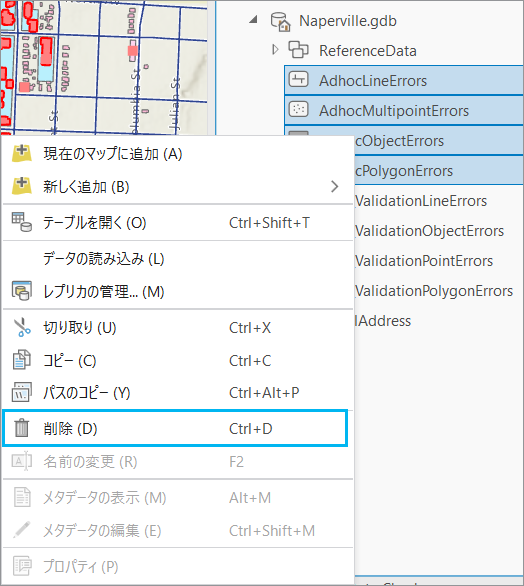
テーブルが [カタログ] ウィンドウとプロジェクトのデフォルト ジオデータベースから削除されます。